For å få favorittmusikk fra CDer til iPhone, må du først rippe den til iTunes-biblioteket. Mange foretrekker å høre på musikk på iPhone. Det er imidlertid vanskelig å laste ned musikk til iPhone gratis. Apple Music trenger å abonnere og sanger i iTunes Store er også dyre.

Å kopiere musikk fra CDer er en god ide å få musikk til iPhone. Generelt inkluderer denne prosessen to deler. For det første må du rippe musikk fra CD til iTunes. Og deretter overføre musikk til iPhone. Føler du deg komplisert? Ikke bekymre deg! Vi skal vise deg hvordan du importerer CD til iPhone og iPod i detalj nedenfor.
Del 1: Hvordan rippe CD med iTunes
Som det er sagt før, er den første delen som setter CD til iPhone, å rippe musikk fra plater. Det er mange metoder for å rippe CD-musikk, for eksempel Windows Media Player. Tatt i betraktning WMP er ikke tilgjengelig for Mac, og iTunes er en av de beste måtene å synkronisere musikk til iPhone, og vi foreslår at du ripper CD med iTunes på Windows eller Mac.
En annen ting du må vurdere er utdataformatet. IOS-enhetene støtter to musikkformater, AAC og MP3. Det er allment antatt at AAC er det foretrukne musikkformatet til iTunes. Ifølge vår lab testing er AAC-versjonen klarere og lysere enn MP3 på 128Kbps. Som 256Kbps og 192Kbps er de like i kvalitet, men MP3 er mindre. Du kan ta en beslutning basert på dine situasjoner.
Slik ripper du en CD med iTunes
Trinn 1. Først må du sette inn musikk-CDen i diskdriveren og deretter åpne den nyeste versjonen av iTunes. Etter at iTunes har gjenkjent CD-en, vises diskknappen på toppbandet.
Trinn 2. Klikk på "plate" -knappen; så blir du spurt om du vil importere CD-en til iTunes-biblioteket. Hvis du vil rippe hele CDen, velger du "Ja" og hopper til trinn 4 direkte. Velg ellers "Nei" og gå videre.
Trinn 3. Velg musikk-CDen og vis alle sanger på den i iTunes. Fjern markeringen i boksene foran uønskede sanger, og klikk deretter Importer CD i øvre høyre hjørne av vinduet.
Trinn 4. Når dialogboksen Importer innstillinger dukker opp, velger du "AAC Encoder" eller "MP3" fra rullegardinmenyen og klikker "OK" for å bekrefte det og begynne å rippe musikk fra lyd-CD-en til iTunes-biblioteket.
Apple introduserte alvorlige forskrifter om kopirett i iTunes og andre tjenester. Hvis musikk -CD -en er beskyttet, kan ikke iTunes rippe den. Du må fjerne krypteringen med tredjepartsverktøy og lagre AAC-filene. Konverter deretter iTunes AAC -musikk til MP3, slik at andre enheter kan spille den jevnt.
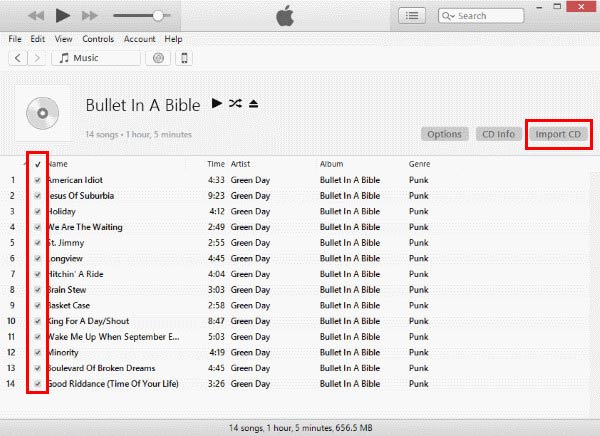
Del 2: Slik overfører du CD til iPhone
Etter å ha kopiert CD til datamaskinen, er neste trinn å overføre CD til iPhone. Tilsvarende er det mer enn en måte å gjøre det på. Her deler vi to beste måter å sette CD på iPhone / iPod på.
Metode 1: Overfør CD til iPhone med iPhone Transfer
Hvis du ikke liker å overføre CD til iPhone med iTunes, Apeaksoft iPhone Transfer er et bedre alternativ. Fordelene er:
- Importer flere sanger til iPhone med ett klikk.
- Forhåndsvis og administrer multimediefiler på iPhone før du legger CD til iPhone.
- Sikkerhetskopiere eksisterende iPhone musikk til datamaskin enkelt.
- Ingen avbryter nåværende iPhone-sanger under overføring.
- Støtt både AAC- og MP3-filer, og hold originalkvaliteten når du overfører CD til iPhone.
- Kompatibel med iPhone, iPhone 17/16/15/14/13/12/11 og iPod touch.
- Tilgjengelig for Windows 11/10/8/8.1/7/XP og macOS.
I et ord er det et av de beste alternativene for å overføre musikk til iPhone uten iTunes.
Slik overfører du CD til iPhone med iPhone Transfer
For å hjelpe deg å forstå hvordan, bruker vi en iPhone 7 som eksempel.
Trinn 1. Installer den beste CDen til iPhone-overføring til datamaskinen
Det er to versjoner av iPhone Transfer, en for Windows-PCer og den andre for Mac.
Last ned og installer den riktige versjonen til datamaskinen din basert på operativsystemet. Bruk deretter Lynkabel til å koble til iPhone 7 og datamaskinen. Åpne iPhone Transfer for å la den gjenkjenne enheten.

Trinn 2. Forhåndsvisning av eksisterende musikk på iPhone
Klikk på "Media" -alternativet i venstre sidefelt for å vise alle multimediefiler på iPhone. For å forhåndsvise sanger, gå til "Musikk" -fanen fra toppen av vinduet. Hvis det ikke er nok plass til CD-musikk, kan du velge uønskede sanger og klikke "Slett" -knappen for å fjerne dem fra iPhone 7.

Trinn 3. Importer CD til iPhone med ett klikk
Deretter klikker du på "Legg til" -knappen på det øverste båndet og naviger til destinasjonslagret musikk. Velg alle ønskede sanger og klikk "Åpne" for å fullføre den. Noen sekunder senere kobler du iPhone 7 fra datamaskinen. Nå kan du når som helst nyte favorittmusikken din på iPhone.
Metode 2: Overfør CD til iPhone med iTunes
Selvfølgelig er iTunes et annet godt alternativ på hvordan du setter CD på iPod / iPhone. Fordelen er at du ikke trenger å bruke tredjeparts applikasjoner.
Trinn 1. Koble også iPod/iPhone til datamaskinen med USB-kabelen og kjør iTunes-appen. Vent til iTunes gjenkjenner enheten din, og klikk deretter på "enhet"-knappen øverst til venstre.

Tips: Hvis du har satt opp funksjonen "Synkroniser med denne iPhone via Wi-Fi" i iTunes, kobler du iPod / iPhone og datamaskinen til det samme Wi-Fi-nettverket og overfører CD til iPhone trådløst.

Trinn 2. Gå til "Musikk" -fanen under "Sammendrag" fra venstre kolonne. Merk av for "Synkroniser musikk" og velg alternativet med tittelen "Valgte spillelister, artister, album og sjangere".
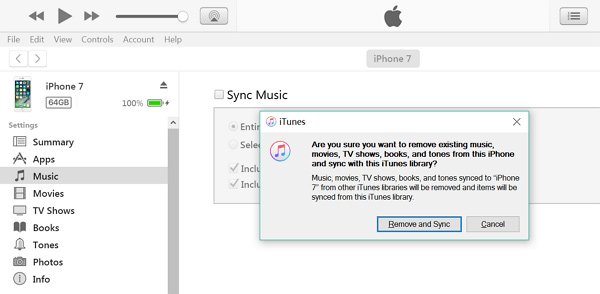
Trinn 3. Velg deretter albumet som inneholder musikken som er revet fra lyd-CDen. Klikk deretter på "Synkroniser" -knappen nederst for å laste ned CD til iPod / iPhone.
Denne måten vil dekke de eksisterende sangene på iPod / iPhone. I andre ord er det bare CD-sanger på iPhone når det er gjort.
Konklusjon:
I denne opplæringen har vi delt hvordan du overfører musikk fra CD til iPhone / iPod. For å hjelpe deg å forstå prosessen, delte vi den i to deler, rippe musikk fra CD til iTunes-bibliotek og overfør musikk til iPhone.
Nå bør du forstå prosedyren for å nyte favoritt sanger uten å kjøpe dem fra iTunes Store og abonnere på Apple Music. For å unngå å skade eksisterende musikk på iPhone, foreslår vi at du overfører CD til iPhone med Apeaksoft iPhone Transfer. Hvis du har flere spørsmål om å sette CD på iPod / iPhone, vennligst legg igjen en melding nedenfor.




